【Cisco Packet Tracer】分类地址
【Cisco Packet Tracer】分类地址

SarPro
发布于 2024-02-20 17:22:24
发布于 2024-02-20 17:22:24
⛳️1. Cisco Packet Tracer简介
Cisco Packet Tracer是一款由思科(Cisco)公司开发的网络仿真工具,旨在帮助网络工程师和学生学习和实践网络配置、协议和拓扑设计。它是一种基于图形界面的网络模拟器,使用户能够构建、调试和测试网络,而无需实际的硬件设备。Cisco Packet Tracer的主要特点:
- 网络仿真和建模: Packet Tracer允许用户创建虚拟网络环境,包括路由器、交换机、终端设备等,以模拟真实网络环境。这对于学习网络原理、协议和配置非常有帮助。
- 设备模拟: 用户可以在Packet Tracer中模拟多种网络设备,包括思科的路由器、交换机、服务器等。这些设备的模拟行为类似于它们在真实网络中的行为。
- 协议支持: Packet Tracer支持多种网络协议,包括TCP/IP、UDP、HTTP、FTP等,使用户能够学习和实践网络通信的各个方面。
- 实验和实践: 学生和网络专业人士可以使用Packet Tracer进行各种实验,测试不同网络配置和方案,以加深对网络技术的理解。
- 教育用途: Packet Tracer通常用于网络工程和计算机网络课程中,帮助学生通过实践加深对课程内容的理解。它是一种理想的教学工具,可在教室或远程学习环境中使用。
- 跨平台支持: Packet Tracer可在多个操作系统上运行,包括Windows和Linux,使用户能够在不同的计算机系统上使用它。
- 社区支持: Packet Tracer有一个活跃的用户社区,用户可以在社区中分享经验、提出问题并获得解答,促进学习和知识交流。
⛳️2. 分类地址
2.1 实验目的
- 理解分类地址的概念: 通过实验,学习掌握分类地址的基本概念,包括不同类别(A、B、C)的地址范围和特点。
- 熟悉Cisco Packet Tracer工具的使用: 利用实验,熟悉Cisco Packet Tracer工具的操作,了解如何在模拟环境中配置和管理不同类别的地址。
- 建立网络设备间的通信: 实践中,通过为不同设备分配分类地址,培养配置路由器、交换机等网络设备,以确保设备之间的有效通信。
2.2 实验环境
- 基于Cisco Packet Tracer 模拟器
2.3 实验内容
验证分类地址的作用和路由器初步功能
(1)step1 构造网络拓扑:在逻辑工作空间选择2台主机(此处拖动的为主机)、连接线(此处拖动的为自动选择连接线类型),构造网络拓扑:
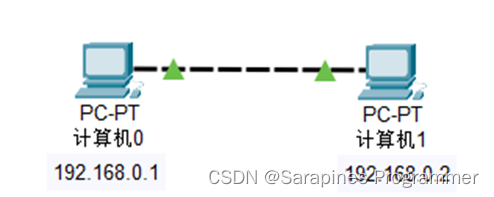
(2)step2 设置网络设备(设置主机的IP地址):鼠标左击PC-PT计算机0,选择桌面点击IP地址设置为192.168.0.1,系统会默认填充子网掩码,并对主机01设置IP为192.168.0.2,设置主机01的IP地址:
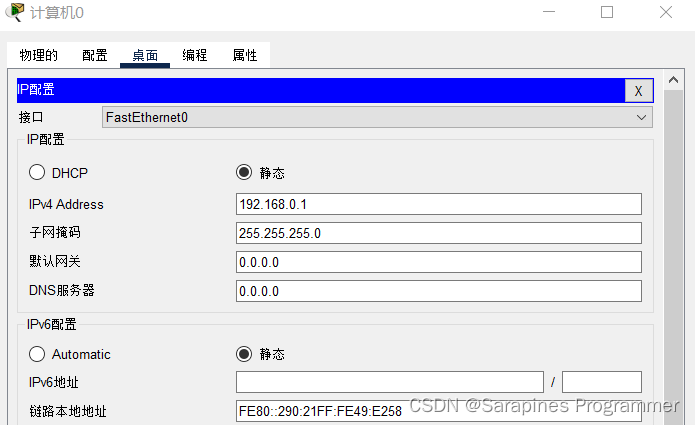
(3)step3 验证主机间能否进行通信:打开主机0的命令提示符输入ping 192.168.0.2,得到主机1的响应,表明在同一网络号可进行通信。
主机0验证通信:
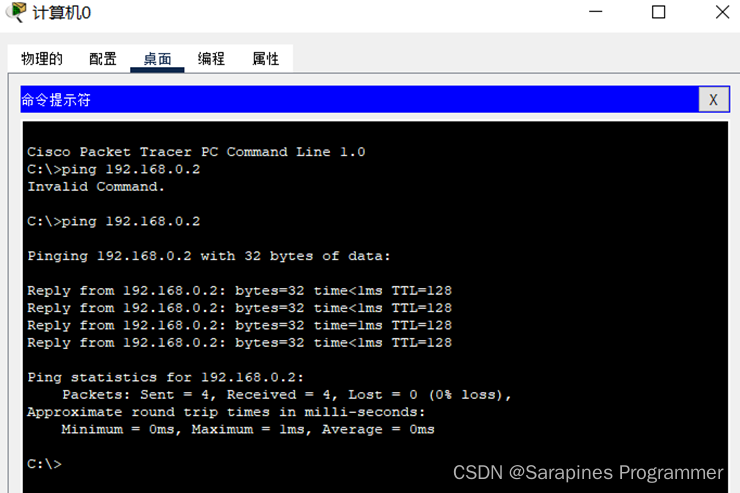
更改主机1的IP地址设置为172.16.0.1,网络号为172.16属B类网络,而主机0属于C类网络,两者不在同一网络,主机1的IP地址:
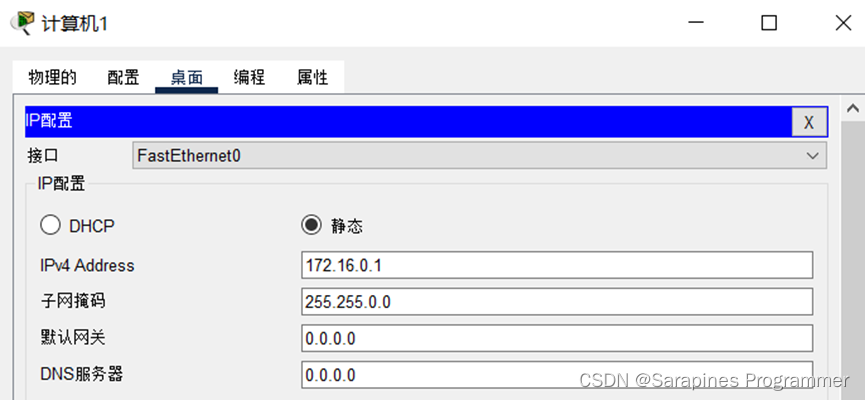
在主机0的命令提示符输入ping 172.16.0.1,得到主机1的响应,表明在不同网络号无法进行通信。
主机1验证通信:

(4)step4 构造新的网络拓扑:在逻辑工作空间选择一台路由器、连接线(此处拖动的为自动选择连接线类型),构造网络拓扑:

给路由器的两个接口配置IP地址,与不同网络连接的接口其IP地址也应为对应网络号。配置接口Gig0/0/0、Gig0/0/1的IP地址分别为192.168.0.254与172.16.255.254,并打开接口状态,其中接口Gig0/0/0如下:
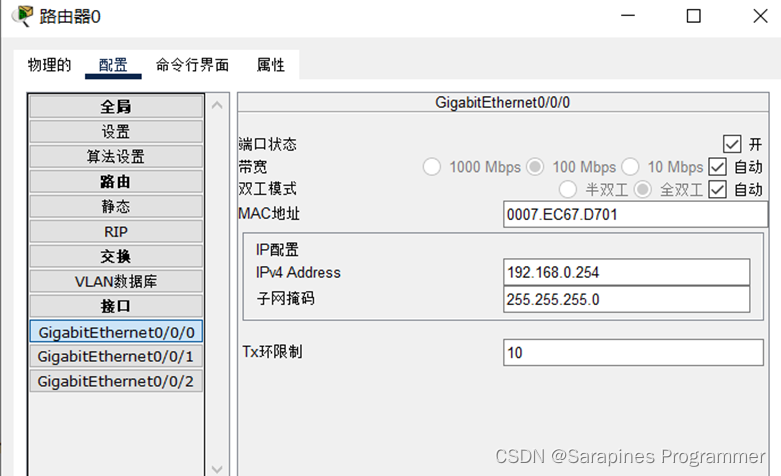
此时若用主机0的命令指示符ping 172.16.0.1仍然会显示超时,这是因为主机0和主机1不在同一网络,而对路由器也并未指明其传输的地址:
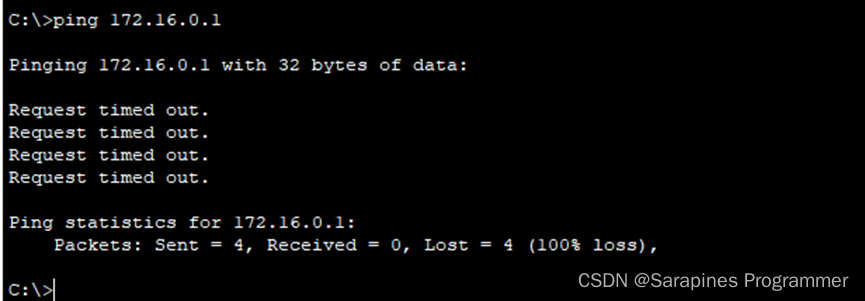
(5)step5 验证不同网络通过路由器能否进行通信:分布配置主机0和主机1的默认网关为192.168.0.254和172.16.255.254.其中主机0的网关地址:

在主机0的命令提示符输入ping 172.16.0.1,此时得到主机1的响应,表明即使在不同网络但通过路由器可以实现通信。
主机0的命令提示符界面:
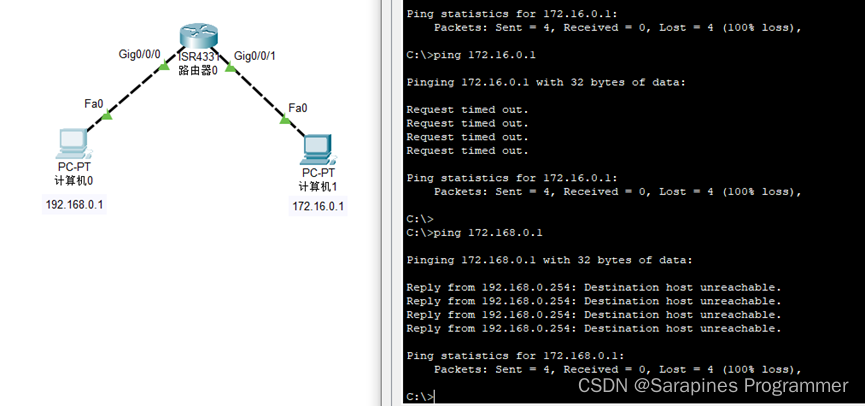
2.4 实验体会
- 工具熟练度提升: 通过实验,对Cisco Packet Tracer的使用更加熟练,包括网络拓扑的搭建、设备的配置和连接,提高了网络管理和维护的能力。
- 深化对分类地址的理解: 实践中,深化了对分类地址的理解,特别是在配置和验证过程中,更清晰地了解了不同类别地址的用途和限制,为今后设计网络提供了实际经验。
- 团队协作与问题解决: 实验中可能会遇到一些配置和连接的问题,通过与同学或团队成员的合作,积极分享经验和解决方案,提高了团队协作和问题解决的能力。
📝总结
Cisco网络技术犹如一道激流,引领你勇敢踏入计算机网络的未知领域。学习之路并非平凡旅程,从初级概念、实验环境设置开始,逐步揭示更深层次的网络协议、编程魔法和系统设计的奥秘。
本文参与 腾讯云自媒体同步曝光计划,分享自作者个人站点/博客。
原始发表:2024-02-07,如有侵权请联系 cloudcommunity@tencent.com 删除
评论
登录后参与评论
推荐阅读
目录

